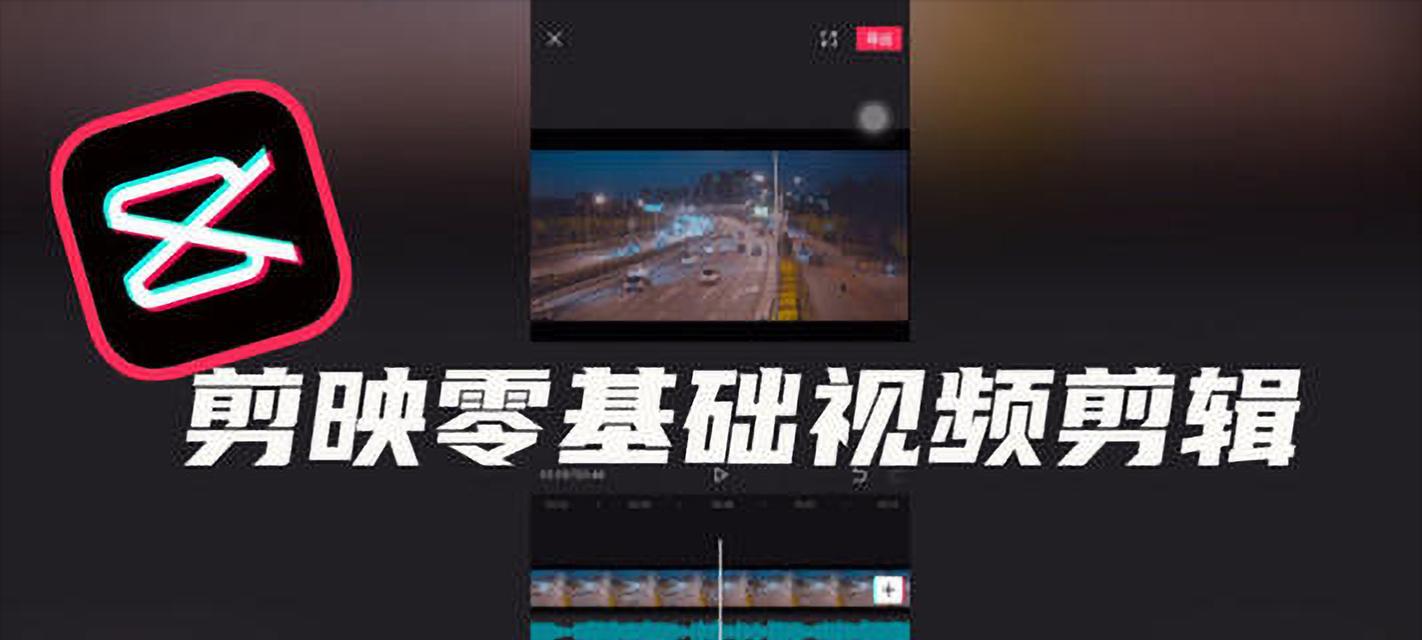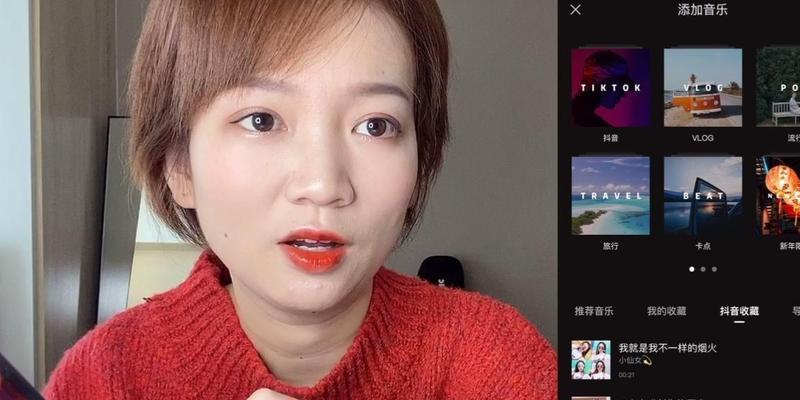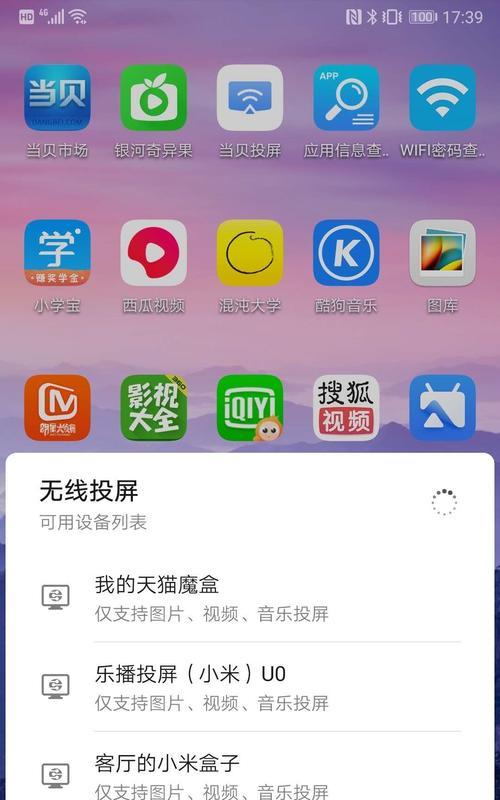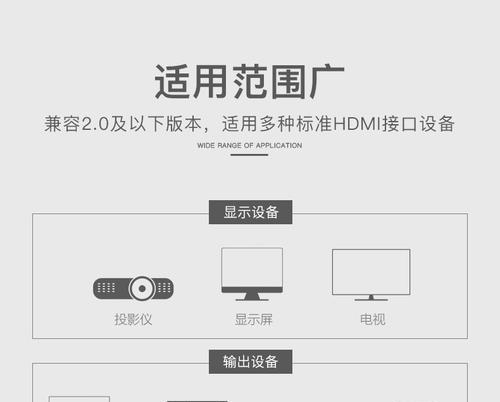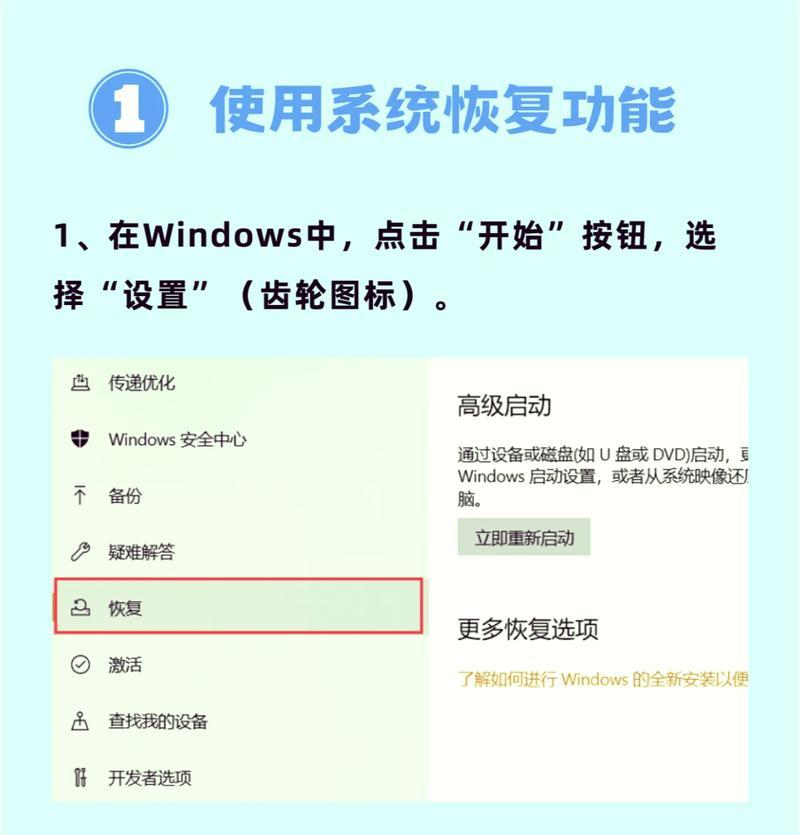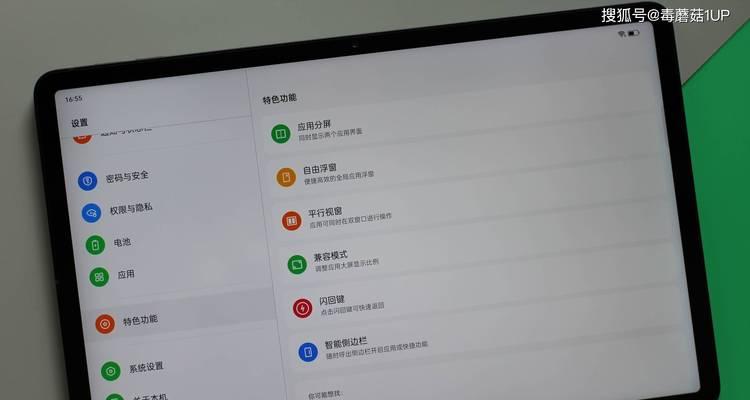对于视频创作者来说,为视频添加背景音乐是一项基本而重要的技能,它能够极大地提升视频的观看体验和情感表达。随着视频编辑软件的不断成熟,包括电脑版剪映在内的众多编辑工具为用户提供了简单易操作的音乐添加功能。本文将详细介绍在电脑版剪映中如何为视频添加背景音乐,无论你是剪映的新手还是有经验的用户,都能从本文中获得帮助。
一、电脑版剪映添加背景音乐的基础操作方法
1.1熟悉电脑版剪映的界面布局
在开始之前,我们先快速了解一下电脑版剪映的基础界面布局。剪映软件界面主要分为以下几个部分:菜单栏、素材库、时间轴、预览窗口和工具栏。素材库中包含了众多可添加至视频中的音乐资源。熟悉这些布局对于接下来的操作至关重要。
1.2导入视频素材
打开电脑版剪映软件,点击“新建项目”,然后将你想要编辑的视频文件导入剪映。导入的方式有多种,可以直接拖拽视频文件至软件界面,也可以通过“文件”菜单中的“导入”选项进行导入。确保视频素材成功加载到时间轴上。
1.3添加背景音乐到视频中
步骤如下:
点击素材库中的音乐标签,浏览软件内置的音乐素材库,选择适合视频风格的背景音乐。
将选中的背景音乐拖拽到时间轴的音频轨道上,音乐轨道会出现该音乐的对应波形图。
如果需要,可以调整音乐的起始点和结束点,使其与视频的节奏相匹配。
二、深度编辑背景音乐的方法
2.1调整音量
在剪映的工具栏中,可以找到音频轨道的音量控制。你可以直接点击音频波形图,上下拖动以调整音量大小,或者在右侧的详细设置中输入数字精确调整音量。还可以对音频应用淡入淡出效果,使得音乐与视频的过渡更加自然。
2.2使用音频效果
剪映提供了多种音频效果,如混响、均衡器等。用户可以对自己导入的音乐或软件内置音乐应用这些音频效果,来丰富音乐的层次感和现场感。
2.3音乐与视频的精准同步
为了使背景音乐与视频动作同步,可以使用剪映的时间线控制功能。移动时间线上的音乐和视频轨道,确保关键动作能够与音乐的节奏点重合。这种技巧在视频制作中称为“音画同步”,能极大地提升视频的吸引力。
三、常见问题与实用技巧
3.1如何给视频添加多个背景音乐?
如果你希望在视频的不同段落使用不同的背景音乐,可以进行如下操作:
分别导入不同的音乐文件,并放置在时间轴的不同位置。
通过调整音乐文件时间点的交叉或衔接,确保音乐之间的转换平滑无缝。
3.2如何避免音乐版权问题?
音乐版权是一个重要的法律问题,用户在选择背景音乐时应确保音乐的合法性。目前,电脑版剪映允许用户使用软件自带的音乐素材库,这些音乐素材通常经过合法授权,可以安全使用。
3.3如何调整背景音乐以适应视频时长?
有时候你的视频会比背景音乐长或短,这时,你可以通过调整音乐的播放速度或者剪切音乐片段来适应视频的长度。
四、
在电脑版剪映中添加声音、为视频添加背景音乐是一项简单但重要的技能。通过上述步骤,从基础到深度编辑,再到应对常见问题,相信你已经掌握了在电脑版剪映中为视频添加背景音乐的方法。实践是最好的学习方式,不断尝试和探索才能让你的视频更具吸引力。无论你是业余爱好者还是专业制作人,电脑版剪映都能提供帮助你制作出色视频的强大工具和功能。现在,打开剪映,开始你的创意之旅吧!